Cómo cambiar su teléfono Android a "Mono" (para que pueda usar un auricular)

Cuando escucha música como está previsto, generalmente escucha dos cosas diferentes de cada altavoz: esto se llama sonido "estéreo". Sin embargo, hay razones legítimas para querer escuchar todo combinado en ambos parlantes, lo que se llama "mono". En Android, esto es fácil.
RELACIONADO: Cómo cambiar tu iPhone a audio "Mono" (Entonces Puede usar un auricular)
Por ejemplo, es posible que solo quiera usar un auricular si es corredor, ciclista u otro tipo de actividades al aire libre. O tal vez tenga problemas de audición en un oído y los efectos de sonido estéreo panorámicos simplemente no funcionan muy bien. En esos casos, puede unir ambas pistas de audio y enviarlas a ambas por cada oído. He aquí cómo hacerlo en Android.
Nota: Estoy usando stock de Android 8.1 en el Pixel 2 XL aquí, así que esto puede verse ligeramente diferente dependiendo de su teléfono exacto.
Primero, despliegue el panel de notificaciones y toque el icono de engranaje.
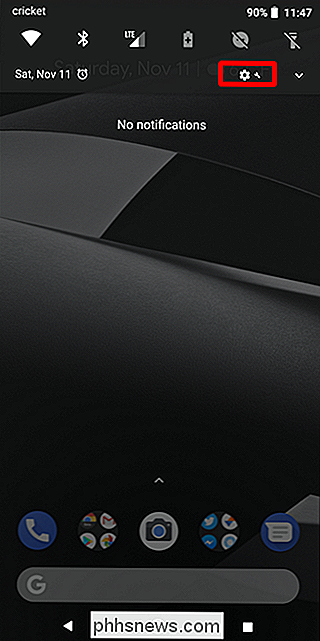
A partir de ahí, busque la entrada "Accesibilidad".
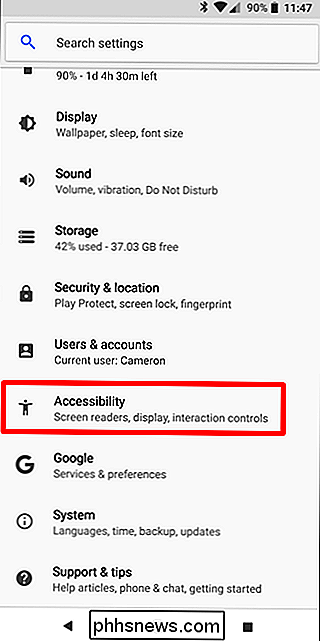
En este menú, busque la opción "Audio mono" y enciéndala.
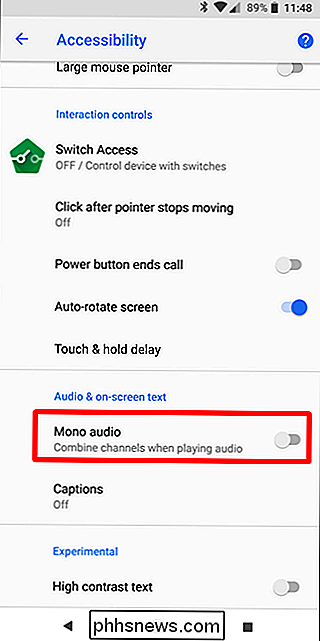
En los dispositivos Samsung Galaxy, tendrá que pulse en el menú "Audición" antes de ver la entrada Mono Audio.
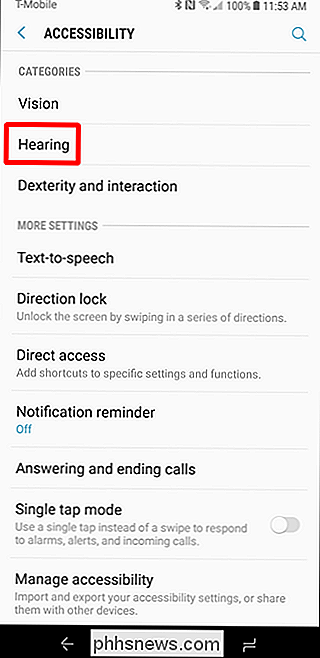

Boom: a partir de ahora, todo el audio se dirigirá a ambos auriculares , para que pueda usar uno sin perder nada. O simplemente escucha todo en ambos oídos. Lo que sea.

Cómo ver qué está ocupando espacio en tu dispositivo Android
Cuando recogiste tu nuevo y brillante dispositivo Android, probablemente pensaste "sí, esto tiene mucho espacio de almacenamiento". ¡Nunca lo llenaré! "Pero aquí está, algunos meses después con un teléfono lleno y sin idea de por qué. No se preocupe: así es cómo puede averiguar dónde están los cerdos espaciales.

Cómo habilitar Night Light en Windows 10
Actualización de creadores de Windows 10 incluye Night Light, un "filtro de luz azul" que hace que su pantalla use colores más cálidos por la noche para ayudarlo a dormir mejor y reducir fatiga visual. Funciona igual que Night Shift en el iPhone y Mac, Night Mode en Android, Blue Shade en las tabletas Amazon Fire y la aplicación f.



